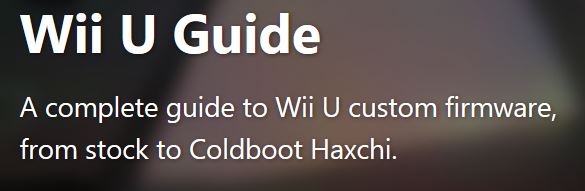【5.5.2対応版】ですが、
5.5.2ユーザーの方にはMochaをオススメできません。
なにしろ、Mochaの場合は毎回ブラウザ経由でHBLを起動する必要がありますが
そもそも5.5.2のHBL起動率は10%。
正直やってられません。。。。Haxchiをオススメします。
いまさらながらに。。。。
今回はWiiU Guideに基づいてCFWの導入してみます。
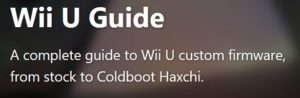
問題は「Haxchi」か「Mocha」かどちらかだ。。。。
≪Haxchi≫
メリット
・ColdbootHaxchiまで入れれば毎回ブラウザからの起動せず
CFWをダイレクト起動できる
・インターネットつながなくてもHBLが使える
デメリット
・NDSのVCの購入が必要
・手順が手間、、、、
≪Mocha≫
メリット
・NDSのVCを購入する必要がなく0円で導入可能
・導入がとても簡単
デメリット
・毎回ブラウザからHBL起動して、CFWを起動させる必要がある
そのためインターネット環境が必要
DSのVC買いたくない場合は、「Mocha」の導入らしい。
■事前準備
SDカードのテストを行う(Windows)
01.h2testw_1.4.zipをダウンロードして解凍する
02.SDカードをPCに
03.h2testw.exeを実行する
04."English"に切り替え
05."Select target"をクリック
06.SDカードのドライブを選択
07."all available space"を選択
08."Write + Verify"をクリックして実行
09.終わるのを待つ。20~40分くらいかかります。
■必要なファイルを集める。
えー、めんどくさいよーって人は
→→→ WiiU_CFW導入セット(20171006) をDL&解凍してSDカードにコピーしたら
【共通作業編】へジャンプ
セットを使わない人はそれぞれの最新版をDLする
・config.txt
・Homebrew App Store
・WUP Installer GX2 (Homebrew Launcher)
・WUP Installer GX2 (Channel)
・disc2app
・hid_to_vpad
・Mocha CFW
・savemii
・the Homebrew Launcher Channel (channelのzipファイル)
・the Homebrew Launcher (launcherのzipファイル)
・NNU-Patcher
■ファイルを配置する
01.WiiUの電源をオフに
02.SDカードをPCに
03.SDカード直下に「wiiu」フォルダを作成
04.SDカード直下に「install」フォルダを作成
05.DLした"Homebrew App Store"のzipを解凍して出てきた
「apps」フォルダをSDカードの「wiiu」フォルダの中にコピーする
06.DLした"Homebrew Launcher"のzipを解凍して出てきた
中身をSDカードの直下に上書きコピーする
07.DLした"config.txt"をSDカードの「haxchi」フォルダにコピーする
08.SDカードの「install」フォルダの中に「hbc」フォルダを作る
09.DLした"Homebrew Launcher Channel"のzipファイルを解凍して出てきた
中身を10.で作成した「install/hbc」フォルダにコピーする
10.DLした"WUP Installer GX2 (Channel)"のzipファイルを解凍して出てきた
「WUP_Installer_GX2」フォルダを「install」フォルダにコピーする
11.SDカードの「wiiu/apps/」フォルダの中に「mocha」フォルダを作る
12.DLした「Mocha CFW」のzipファイルを解凍して出てきた
"mocha.elf"を11.で作成した「wiiu/apps/mocha/」フォルダにコピーする
13.DLした「savemii」のzipファイルを解凍して出てきた
「savemii」フォルダを「wiiu/apps」フォルダにコピーする
14.DLした"WUP Installer GX2 (Homebrew Launcher)"のzipファイルを解凍して出てきた
中身をSDカードの直下に上書きコピーする
15.DLした"disc2app"のzipファイルを解凍して出てきた
中身をSDカードの直下に上書きコピーする
16.DLした"hid_to_vpad"のzipファイルを解凍して出てきた
中身をSDカードの直下に上書きコピーする
17.DLした"NNU-Patcher"のzipファイルを解凍して出てきた
中身をSDカードの直下に上書きコピーする
18.SDカードをWiiU本体へ
【共通作業編】へ